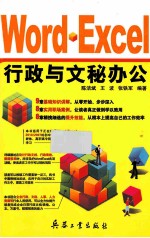
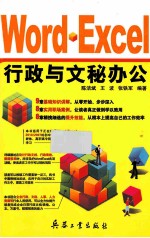
Word·Excel 行政与文秘办公PDF电子书下载
- 电子书积分:16 积分如何计算积分?
- 作 者:陈洁斌,王波,张铁军编著
- 出 版 社:北京:兵器工业出版社
- 出版年份:2012
- ISBN:9787802487512
- 页数:504 页
第1篇 基础知识 2
第1章 Word文档的操作基础 2
1.1 新建空白文档 2
1.1.1 启动Word 2010主程序新建文档 2
1 1.2 在操作过程中新建文档 3
1.1.3 新建模板文档 4
1.1.4 新建书法字帖 6
1.2 档的打开、保存与关闭 7
1.2.1 打开文档 7
1.2.2 保存文档 9
1.2.3 关闭文档 12
1.3 输入和选取文本 13
1.3.1 输入文本 13
1.3.2 使用鼠标选择文本 14
1.3.3 键盘辅助选择文本 15
第2章 文档格式编辑与页面美化 20
2.1 文本字体格式设置 20
2.1.1 通过选项组中的“字体”和“字号”列表来设置 20
2.1.2 通过“字体”对话框设置文字的字体和字号 22
2.1.3 设置文字字形与颜色 23
2.1.4 为文本添加下划线 25
2.1.5 为文字添加底纹效果 26
2.1.6 为文字添加删除线 27
2.1.7 为文字添加文本效果 28
2.1.8 设置文字字符间距 29
2.2 段落格式设置 30
2.2.1 设置对齐方式 31
2.2.2 设置段落缩进 32
2.3 行间距与段间距设置 36
2.3.1 设置行间距 36
2.3.2 设置段落间距 37
2.4 页面效果美化 39
2.4.1 设置背景颜色 39
2.4.2 设置背景填充效果 40
2.4.3 设置水印效果 42
第3章 文档内容编排与样式套用 46
3.1 “首字下沉”的使用 46
3.1.1 利用功能键实现默认的“首字下沉” 46
3.1.2 自定义“首字下沉” 46
3.2 设置文字方向 47
3.2.1 设置文本方向为垂直方向 47
3.2.2 设置文本框中的文字方向为旋转90°方向 48
3.3 文本框的使用 49
3.3.1 插入文本框 49
3.3.2 文本框美化设置 51
3.4 艺术字的使用 55
3.4.1 插入艺术字 55
3.4.2 艺术字的设置 56
3.5 设置项目符号与编号 58
3.5.1 应用项目符号与编号 58
3.5.2 自定义项目符号与编号 60
3.6 样式模板的使用 64
3.6.1 直接套用模板样式 64
3.6.2 自定义模板样式 65
第4章 文档页面与版式设计 68
4.1 页面设置 68
4.1.1 设置纸张大小 68
4.1.2 页面边距设置 69
4.1.3 纸张方向 72
4.2 插入分页符、分栏符与分节符 73
4.2.1 插入分页符 73
4.2.2 插入分栏符 74
4.2.3 插入分节符 75
4.3 为文档实现分栏效果 76
4.3.1 快速实现文档分栏 76
4.3.2 实现不等宽分栏效果 77
4.3.3 实现文档混合分栏 78
4.3.4 设置分栏文档的最后两栏保持水平 80
4.4 为文档添加页码 80
4.4.1 插入页码 81
4.4.2 设置页码效果 82
4.5 插入页眉和页脚 84
4.5.1 插入页眉 84
4.5.2 插入页脚 88
第5章 Excel表格的基本操作 92
5.1 工作簿的操作 92
5.1.1 新建工作簿 92
5.1.2 保存工作簿 93
5.1.3 设置工作簿配色方案 94
5.2 工作表的操作 96
5.2.1 插入与删除工作表 96
5.2.2 重命名工作表 97
5.2.3 设置工作表标签颜色 98
5.2.4 移动与复制工作表 98
5.2.5 隐藏和显示工作表 100
5.2.6 调整工作表的显示比例 101
5.3 单元格的操作 102
5.3.1 插入、删除单元格 102
5.3.2 合并与拆分单元格 104
5.3.3 插入行或列 105
5.3.4 删除行或列 106
5.3.5 调整行高和列宽 107
5.3.6 隐藏含有重要数据的行或列 108
5.4 工作簿共享 109
5.4.1 共享工作簿 109
5.4.2 编辑共享工作簿 110
5.4.3 设置共享用户权限 111
5.4.4 停止共享工作簿 112
5.5 工作簿保护 112
5.5.1 工作簿的编辑权限 112
5.5.2 工作簿访问权限设置 114
5.5.3 解除工作簿限制 115
第6章 表格数据的输入与编辑 118
6.1 输入各种不同类型的数据 118
6.1.1 输入文本内容 118
6.1.2 输入数值 119
6.1.3 输入日期与时间 121
6.1.4 输入特殊符号 122
6.2 以填充的方式批量输入数据 124
6.2.1 快速填充相同的数据 124
6.2.2 快速填充有规律的数据 125
6.2.3 “自动填充选项”功能的使用 128
6.2.4 自定义填充序列 129
6.3 编辑数据 131
6.3.1 移动数据 131
6.3.2 修改数据 131
6.3.3 复制和粘贴数据 132
6.3.4 查找与替换数据 133
6.3.5 删除数据 136
6.3.6 数据条件格式的设置 136
6.3.7 冻结窗口方便数据的查看 139
6.3.8 插入与删除批注 139
第7章 表格数据的处理与分析 142
7.1 数据的排序 142
7.1.1 快速对单列进行排序 142
7.1.2 快速对多行进行排序 142
7.1.3 自定义排序 143
7.1.4 按笔画对数据进行排列 144
7.2 数据的筛选 145
7.2.1 快速进行自动筛选 145
7.2.2 自定义筛选的使用 147
7.2.3 利用高级筛选工具 148
7.2.4 使用通配符进行筛选 149
7.3 数据的分类汇总 150
7.3.1 简单的分类汇总 150
7.3.2 嵌套分类汇总 151
7.3.3 隐藏和显示汇总结果 153
7.3.4 让每页显示固定数量的汇总记录 154
7.4 数据有效性设置 156
7.4.1 设置数据有效性 156
7.4.2 设置输入提示信息 157
7.4.3 设置出错警告信息 157
7.4.4 在Excel工作表中添加下拉列表框 158
7.4.5 通过定义名称创建下拉列表 159
7.4.6 圈释无效数据 160
7.4.7 清除无效数据标识圈 161
7.5 数据的合并计算 161
7.5.1 对数据进行合并和计算 161
7.5.2 按类合并各类产品的销售情况 163
7.5.3 删除任意行列 164
第8章 图表创建、设置与美化 166
8.1 了解图表的组成 166
8.2 将销售数据表现为图表格式 167
8.3 修改图表 168
8.3.1 图表大小和位置的调整 168
8.3.2 图表的复制和删除 171
8.3.3 图表类型的更改 173
8.3.4 将多张图表可以组合成个对象 174
8.3.5 图表形状样式的设置 175
8.3.6 将建立的图表转化为静态图片 176
8.4 设置图表 177
8.4.1 设置图表标题 177
8.4.2 设置图例 178
8.4.3 设置图表区格式 179
8.4.4 添加数据标签 181
8.4.5 设置数据系列格式 182
8.4.6 设置坐标轴 183
8.4.7 设置网格线 186
8.4.8 添加涨/跌柱线 189
8.5 图表布局与样式套用 190
8.5.1 图表布局的设置 190
8.5.2 图表样式的设置 191
第9章 数据透视表(图)创建与应用分析设置 194
9.1 数据透视表概述 194
9.1.1 什么是数据透视表 194
9.1.2 数据透视表的作用 194
9.2 了解数据透视表的结构 194
9.2.1 数据透视表的结构 194
9.2.2 数据透视表中的专业术语 195
9.3 创建数据透视表分析考勤数据 197
9.3.1 新建数据透视表 197
9.3.2 通过设置字段得到统计结果 198
9.4 调整数据透视表获取不同分析结果 199
9.4.1 更改数据透视表字段布局 199
9.4.2 调整字段显示顺序 200
9.4.3 修改汇总计算 201
9.4.4 数据透视表的更新 202
9.5 显示明细数据 202
9.6 数据透视表布局的更改及样式套用 203
9.6.1 设置数据透视表分类汇总布局 203
9.6.2 更改数据透视表默认布局 204
9.6.3 通过套用样式快速美化数据透视表 205
9.7 数据透视图的建立 206
9.7.1 建立数据透视图 206
9.7.2 通过“图表布局”功能快速设置图表布局 207
9.7.3 通过“图表样式”功能快速设置图表样式 208
9.7.4 更改数据透视图的图表类型 209
9.7.5 在新工作表中显示数据透视图 210
第2篇 行业案例 215
第10章 制作公司员工奖惩制度文档 215
10.1 设置文本格式 215
10.1.1 设置员工奖惩制度的文字格式 215
10.1.2 为员工奖惩制度内容设置编号 217
10.1.3 设置员工奖惩制度内容的段落样式 218
10.2 添加页眉、页脚和页码 221
10.2.1 为员工奖惩制度内容设置页眉 221
10.2.2 为员工奖惩制度内容设置页脚 222
10.2.3 为员工奖惩制度内容插入页码 224
10.3 调整页面布局并保存 225
10.3.1 为员工奖惩制度内容进行页面设置 225
10.3.2 将员工奖惩制度内容保存为模板 226
第11章 制作公司会议安排流程图 231
11.1 运用自选图形绘制流程图 231
11.1.1 在文档中插入绘图画布 231
11.1.2 设置图形样式 233
11.1.3 为流程图添加连接符号 234
11.2 使用SmartArt图形绘制流程图 236
11.2.1 插入“SmartArt”图形 236
11.2.2 美化并填充“SmartArt”图形 237
11.2.3 “SmartArt”层次结构流程图的插入与美化 239
11.3 页面效果设置 242
11.3.1 插入项目符号 242
11.3.2 插入页眉和页脚 243
11.3.3 页面设置 245
第12章 制作公司客户业务受理单 249
12.1 页面与文本内容设置 249
12.1.1 设置客户业务受理单的页面 249
12 1.2 输入与设置客户业务受理单的文本内容 249
12.2 主体设计 250
12.2.1 表格对象的插入与设置 250
12.2.2 文本框对象的插入与设置 255
12.2.3 直线的插入与设置 256
12.2.4 图片的插入与设置 257
12.3 版面效果设置 259
12.3.1 设置文档页面水印效果 259
12.3.2 对表格效果进行设置 261
12.3.3 对文本框效果进行设置 263
第13章 公司行政四大常用表格设计 269
13.1 员工通讯录管理表 269
13.1.1 新建工作簿并设计表头 269
13.1.2 录入员工通讯信息 271
13.1.3 美化与设置员工通讯管理表 271
13.2 企业电话记录管理表 272
13.2.1 新建工作簿并设计表头 273
13.2.2 插入下划线及输入记录信息 275
13.2.3 利用公式计算通话长度、通话费用 277
13.3 办公用品领用管理表 279
13.3.1 创建办公用品领用管理表框架与美化 279
13.3.2 使用“数据有效性”来设置部门列表菜单 282
13.3.3 计算领用物品总价及判断是否到期 284
13.4 企业文件、资料借阅管理表 285
13.4.1 套用表格格式来建立文件、资料借阅管理表 286
13.4.2 设置“资料类型”和“借阅状态”下拉列表 289
13.4.3 利用公式自动计算和判断出结果 291
第14章 公司员工应聘登记与培训管理表 297
14.1 企业员工应聘登记管理表 297
14.1.1 新建工作簿并设计表头 297
14.1.2 设计员工应聘登记表主体 299
14.1.3 员工应聘登记表页面设置及打印 303
14.2 企业员工培训管理表 304
14.2.1 建立员工培训课程安排表 305
14.2.2 建立员工培训考核成绩统计表 308
第15章 公司员工技能考核与岗位等级评定 315
15.1 公司员工技能考核表 315
15.1.1 建立员工技能考核表 315
15.1.2 根据员工的考核成绩进行综合分析 317
15.2 公司员工岗位等级评定 320
15.2.1 建立员工岗位等级评定 320
15.2.2 根据对员工的考核结果来计算考核奖金 323
第16章 公司员工档案管理表 329
16.1 员工档案管理表 329
16.1.1 新建工作簿并设置框架 329
16.1.2 设计表头 330
16.1.3 表格区域单元格格式设置 332
16.1.4 利用公式获取相关信息 335
16.2 查询员工档案 339
16.2.1 建立员工档案查询表框架 339
16.2.2 设置单元格的公式 341
16.3 分析员工的学历层次 342
16.3.1 建立数据透视表统计各学历人数 343
16.3.2 建立图表直观显示各学历人数分布 344
16.4 分析员工年龄层次 346
16.4.1 建立数据透视表统计各学历人数 346
16.4.2 建立图表直观显示年龄层次 348
第17章 公司员工考勤与工资发放管理表 353
17.1 公司员工加班记录表 353
17.1.1 建立员工月加班记录表 353
17.1.2 利用公式统计加班时间和奖金 355
17.2 公司员工考勤管理表 357
17.2.1 建立员工考勤记录表 357
17.2.2 填制考勤表 361
17.2.3 建立员工考勤记录表 362
17.3 员工工资管理表 367
17.3.1 员工基本工资表 368
17.3.2 员工工资计算比率表 368
17.3.3 员工社会保险表和福利表 369
17.3.4 建立员工工资发放表 372
第3篇 技能提高 378
第18章 文本编辑与文字审阅技巧 378
18.1 文本快速输入技巧 378
技巧1 快速输入中文省略号、破折号 378
技巧2 快速输入商标符、注册商标符、版权符、欧元符号 378
技巧3 快速输入常用长短语 378
技巧4 使用快捷键Alt+Enter快速重输入内容 379
18.2 文本选取与复制技巧 379
技巧1 快速选定文档全部内容 379
技巧2 快速选定不连续区域的内容 379
技巧3 快速选定区域块内容 380
技巧4 快速选定当前光标以上(以下)的所有内容 380
技巧5 妙用F8键逐步扩大选取范围 380
技巧6 选定较长文本(如多页)内容 381
技巧7 以无格式方式复制网上资料 381
技巧8 快速将文本内容复制为图片 381
技巧9 以超链接方式复制文本 382
技巧10 使用Ctrl键快速复制文本 382
18.3 文字与段落优化设置技巧 383
技巧1 利用快捷键缓慢增大或减小文字字号 383
技巧2 提升或降低文字的间距 383
技巧3 利用通配符快速设置文字格式 383
技巧4 快速取消文档中多余的空格 384
技巧5 使用快捷键设置单倍行距、双倍行距、1 5倍行距 385
技巧6 任意设置段落间距 385
18.4 长文档编辑技巧 386
技巧1 快速返回上一次编辑的位置 386
技巧2 同时编辑文档的不同部分 386
技巧3 显示过宽长文档内容 387
18.5 长文档审阅及查找技巧 388
技巧1 修订技巧 388
技巧2 错误检查技巧 389
技巧3 批注技巧 389
第19章 制作图文并茂的文档 392
19.1 表格的插入技巧 392
技巧1 快速插入多行表格 392
技巧2 一次性调整表格多列宽度 394
技巧3 实现单元格的合并和拆分 395
技巧4 绘制表格中的斜线表头 396
技巧5 让表格序列自动编号 398
技巧6 设置表格中数据的对齐方向 399
技巧7 自动调整表格的大小 400
技巧8 套用表格样式快速美化表格 401
技巧9 将一个表格拆分为两个表格 402
19.2 图形的设置插入技巧 403
技巧1 利用Word 2010中自带的截屏工具来截取图片 403
技巧2 重新调整图片的色彩比例 405
技巧3 快速设置图片外观样式 405
技巧4 让图片迅速转化为自选图形形状 406
技巧5 让文字环绕图片显示 407
第20章 页面设置和目录规划技巧 410
20.1 文档页面设置技巧 410
技巧1 直接在文档中调整页边距 410
技巧2 需要装订成册文档设置装订线位置 410
技巧3 设置对称页面页边距 411
技巧4 让每页包含固定行数及每行字数 411
技巧5 重新设置起始行号及行号间隔 412
技巧6 在指定位置分页 413
技巧7 更改Word新文档模板的页面大小 413
20.2 文档目录结构的创建与管理技巧 414
技巧1 利用大纲视图建立文档目录 414
技巧2 折叠显示长目录 416
技巧3 重新调整目录顺序 417
技巧4 提取文档目录 417
技巧5 目录的快速更新 418
技巧6 设置目录的文字格式 419
第21章 Excel基础设置技巧 422
21.1 单元格格式设置与编辑技巧 422
技巧1 快速增减数据的小数位数 422
技巧2 当输入内容超过单元格宽度时自动调整列宽 422
技巧3 当输入内容超过单元格宽度时自动换行 423
技巧4 当输入内容超过单元格宽度时自动缩小字体 423
技巧5 让单元格不显示“零”值 424
技巧6 设置单元格边框效果 424
技巧7 设置单元格的特效填充效果 425
技巧8 套用表格格式快速美化表格 426
技巧9 为特定的单元格添加批注信息 427
技巧10 为特定的单元格设置超链接 428
技巧11 一次性清除表格中所有单元格的格式设置 428
21.2 数据的复制与粘贴技巧 429
技巧1 复制公式 429
技巧2 使用填充的方法快速复制公式 430
技巧3 使用数据行列转置 430
技巧4 利用“选择性粘贴”实现加、减、乘、除运算 431
技巧5 让粘贴数据随着原数据自动更新 432
技巧6 将表格粘贴为图片 432
21.3 Excel工作表页面布局设置 433
技巧1 根据需要更改表格页边距 433
技巧2 手动直观调整页边距 434
技巧3 自定义打印纸张的大小 434
技巧4 设置纸张方向 435
技巧5 为表格添加页眉 435
技巧6 插入自动页眉页脚效果 436
技巧7 调整显示页眉页脚的预留尺寸 437
技巧8 设置页脚起始页码为所需的页数 437
技巧9 添加工作表的图片背景 438
第22章 Excel数据透视表与图表使用技巧 442
22.1 数据透视表编辑与设置技巧 442
技巧1 在当前工作表中显示数据透视表 442
技巧2 使用外部数据源建立数据透视表 443
技巧3 更改透视表的数据源 444
技巧4 将数据透视表转换为普通表格 444
技巧5 设置数据透视表分类汇总布局 445
技巧6 让数据透视表中显示数据为占总和百分比 446
技巧7 自定义公式求解销售员奖金 446
技巧8 自定义公式求解各类商品利润率 447
技巧9 双标签时数据字段的排序 448
技巧10 重新设置数据的排序方向 449
技巧11 利用标签进行数据筛选 449
技巧12 使用数据透视表数据建立数据透视图 450
22.2 图表的编辑与设置技巧 451
技巧1 选择不连续数据源创建图表 451
技巧2 图表数据源不连续时,实现向图表中增加数据源 452
技巧3 创建混合型图表 453
技巧4 将创建的图表保存为模板 454
技巧5 使用模板新建图表 454
技巧6 一次性设置图表中所有文字的格式 455
技巧7 重新调整图例的显示位置 456
技巧8 图例的删除与恢复显示 457
技巧9 隐藏工作表中的图表 457
技巧10 根据图表需求更改刻度线标签的位置 458
技巧11 让垂直轴显示在右侧 459
技巧12 显示单个系列的数据标志 460
技巧13 重新建立图表数据源与数据标签的链接 461
技巧14 隐藏特定的数据系列 461
技巧15 将饼图中的特定扇面分离出来 462
第23章 函数在行政工作中的应用 464
技巧1 考评员工成绩是否达标 464
技巧2 使用AND函数配合IF函数进行成绩考评 464
技巧3 使用OR函数对员工的考核成绩进行综合评定 465
技巧4 使用OR函数配合AND函数对考核成绩进行综合评定 465
技巧5 IF函数配合LEFT函数根据代码返回部门名称 466
技巧6 自动生成凭证号 467
技巧7 自动比较两个部门的采购价格是否一致 467
技巧8 提取产品的类别编码 468
技巧9 统计各部门工资总额 469
技巧10 使用CHOOSE函数评定多个等级 469
技巧11 使用LOOKUP函数进行查询(数组型) 470
技巧12 计算两个日期之间的实际工作日 470
技巧13 计算指定日期到月底的天数 471
技巧14 统计出指定部门获取奖金的人数(去除空值) 472
技巧15 统计出指定部门奖金大于固定值的人数 472
技巧16 从E-mail地址中提取账号 473
技巧17 使用“★”为考评结果标明等级 474
第24章 函数在人事管理工作中的应用 476
技巧1 使用LEN函数验证身份证号码的位数 476
技巧2 使用MID函数提取产品的类别编码 476
技巧3 从身份证号码中提取出生年份 477
技巧4 从身份证号码中提取完整的出生日期 478
技巧5 从身份证号码中判别性别 479
技巧6 根据员工的出生日期快速计算其年龄 480
技巧7 使用YRAR与TODAY函数计算出员工工龄 480
技巧8 使用YRAR与TODAY函数计算出员工年龄 481
技巧9 使用DATEDIF函数自动追加工龄工资 482
技巧10 统计出指定部门、指定职务的员工人数 483
技巧11 使用IF函数计算个人所得税 483
第25章 函数在销售中的应用 486
技巧1 计算总销售额(得知每种产品的销售量与销售单价) 486
技巧2 使用SUM函数统计不同时间段不同类别产品的销售笔数 486
技巧3 使用SUM函数统计不同时间段不同类别产品的销售金额 487
技巧4 按业务发生时间进行汇总 488
技巧5 统计某个时段之前或之后的销售总金额 489
技巧6 使用SUMIF函数统计两种类别或多种类别品总销售金额 490
技巧7 使用SUMIFS函数实现多条件统计 490
技巧8 使用SUMIFS函数统计某一日期区域的销售金额 491
技巧9 使用INT函数对平均销售量取整 492
技巧10 使用SUMPRODUCT函数计算总销售额 492
技巧11 从销售统计表中统计指定类别产品的总销售额 493
技巧12 使用SUMPRODUCT函数同时统计出某两种型号产品的销售件数 493
技巧13 按指定条件求销售平均值 494
技巧14 使用COUNT函数统计销售记录条数 494
技巧15 使用COUNTIF函数避免重复输入 494
技巧16 统计指定区域中满足多个条件记录数目 495
技巧17 统计销售前三名数据 496
技巧18 使用MAX(MIN)函数统计最高(最低)销售量 496
技巧19 计算销售提成 497
技巧20 使用VLOOKUP函数进行查询 498
技巧21 使用INDEX函数实现查找(数组型) 498
技巧22 使用INDEX配合其他函数实现查询出满足同一条件的所有记录 499
技巧23 统计特定产品的总销售数量 500
技巧24 统计出去除某一位或多位销售员之外的销售数量 501
技巧25 模糊统计某一类型的销售数量 502
技巧26 计算出指定销售日期之前或之后平均销售金额 503
技巧27 统计满足条件的记录条数 503
技巧28 使用DCOUNT函数实现双条件统计 504
- 《行政保留研究》门中敬著 2019
- 《21世纪法学系列教材 配套辅导用书 行政法与行政诉讼法练习题集 第5版》李元起主编 2018
- 《浙江省公务员录用考试预测系列教材 历年真题精解 中 行政职业能力测验》李进主编 2009
- 《21世纪公安高等教育系列教材 行政法与行政诉讼法学 法学本科 第2版》孟昭阳,高文英主编 2017
- 《内部行政程序研究》罗许生 2019
- 《法国行政伦理理论与实践》(法)克里斯蒂安·维谷鲁著;张欣伟,张亦珂,周佩琼,朱志平,邵玉警译 2019
- 《WPS Office办公应用从入门到精通》IT新时代教育 2018
- 《公共行政的中国面向 一个组织学的视角》郑崇明 2019
- 《行政管理实操从入门到精通》任康磊著 2020
- 《行政诉讼补救判决研究》陈思融著 2019
- 《市政工程基础》杨岚编著 2009
- 《家畜百宝 猪、牛、羊、鸡的综合利用》山西省商业厅组织技术处编著 1959
- 《《道德经》200句》崇贤书院编著 2018
- 《高级英语阅读与听说教程》刘秀梅编著 2019
- 《计算机网络与通信基础》谢雨飞,田启川编著 2019
- 《看图自学吉他弹唱教程》陈飞编著 2019
- 《法语词汇认知联想记忆法》刘莲编著 2020
- 《培智学校义务教育实验教科书教师教学用书 生活适应 二年级 上》人民教育出版社,课程教材研究所,特殊教育课程教材研究中心编著 2019
- 《国家社科基金项目申报规范 技巧与案例 第3版 2020》文传浩,夏宇编著 2019
- 《流体力学》张扬军,彭杰,诸葛伟林编著 2019
- 《指向核心素养 北京十一学校名师教学设计 英语 七年级 上 配人教版》周志英总主编 2019
- 《北京生态环境保护》《北京环境保护丛书》编委会编著 2018
- 《指向核心素养 北京十一学校名师教学设计 英语 九年级 上 配人教版》周志英总主编 2019
- 《高等院校旅游专业系列教材 旅游企业岗位培训系列教材 新编北京导游英语》杨昆,鄢莉,谭明华 2019
- 《中国十大出版家》王震,贺越明著 1991
- 《近代民营出版机构的英语函授教育 以“商务、中华、开明”函授学校为个案 1915年-1946年版》丁伟 2017
- 《新工业时代 世界级工业家张毓强和他的“新石头记”》秦朔 2019
- 《智能制造高技能人才培养规划丛书 ABB工业机器人虚拟仿真教程》(中国)工控帮教研组 2019
- 《陶瓷工业节能减排技术丛书 陶瓷工业节能减排与污染综合治理》罗民华著 2017
- 《全国职业院校工业机器人技术专业规划教材 工业机器人现场编程》(中国)项万明 2019
